
கணினியுடன் இணைக்கப்பட்ட கணினியுடன் பல்வேறு கையாளுதலுக்கான சில பயனர்கள் மூன்றாம் தரப்பு திட்டங்களைப் பயன்படுத்துகின்றனர். துரதிருஷ்டவசமாக, அவர்கள் எப்போதும் சரியாக வேலை செய்யவில்லை, இது அறுவை சிகிச்சை HDD PC இல் செயல்படும் குறிப்பாக கடுமையான சேதத்தை ஏற்படுத்தும். அதே நேரத்தில், விண்டோஸ் 7 குறிப்பிட்ட பணிகளை செய்ய அதன் சொந்த உள்ளமைக்கப்பட்ட பயன்பாடு உள்ளது. அதன் செயல்பாட்டின் அடிப்படையில், மூன்றாம் தரப்பு டெவலப்பர்களின் மிக முன்னேறிய மென்பொருளை இழக்க சிறிது உள்ளது, ஆனால் அதே நேரத்தில் அதன் பயன்பாடு மிகவும் பாதுகாப்பானது. இந்த கருவியின் முக்கிய அம்சங்களைப் பார்ப்போம்.
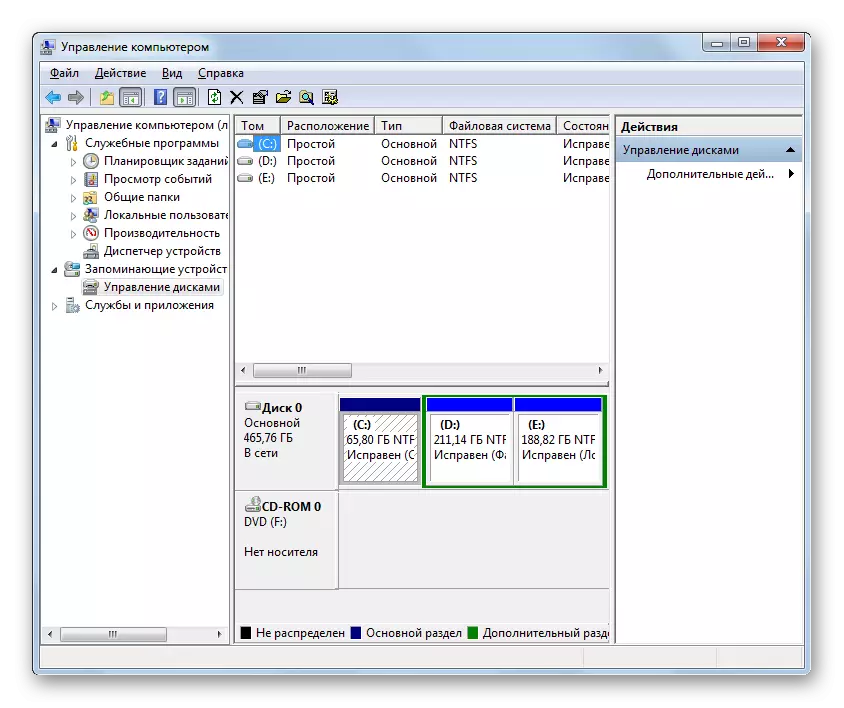
"வட்டு மேலாண்மை" பயன்பாடு மிகவும் வேகமாக வழி தொடங்க முடியும், ஆனால் குறைந்த உள்ளுணர்வு. நீங்கள் "ரன்" சாளரத்திற்கு ஒரு கட்டளையை உள்ளிட வேண்டும்.
- டயல் வெற்றி + ஆர் - "ரன்" ஷெல் தொடங்குகிறது, இதில் நீங்கள் பின்வருவனவற்றை உள்ளிட வேண்டும்:
diskmgmt.msc.
குறிப்பிட்ட வெளிப்பாட்டிற்குள் நுழைந்தவுடன் சரி என்பதை அழுத்தவும்.
- "வட்டு மேலாண்மை" சாளரம் தொடங்கப்படும். நீங்கள் பார்க்க முடியும் என, முந்தைய செயல்படுத்தும் விருப்பத்திற்கு மாறாக, அது ஒரு தனி ஷெல் திறக்கப்படும், மற்றும் "கணினி மேலாண்மை" இடைமுகத்திற்குள் இல்லை.
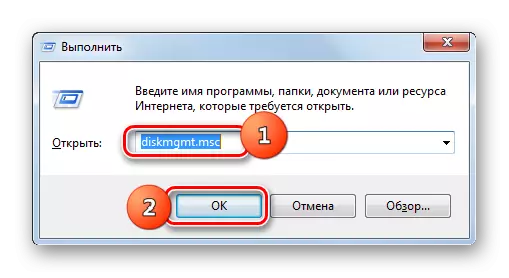
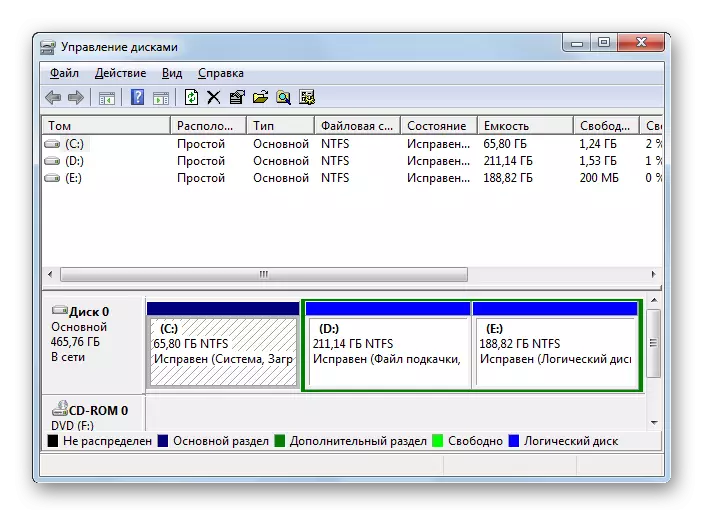
வட்டு இயக்ககங்களைப் பற்றிய தகவலைப் பார்க்கவும்
எல்லாவற்றிற்கும் மேலாக, நாம் படிப்பதற்கான கருவியின் உதவியுடன், PC உடன் இணைக்கப்பட்ட அனைத்து வட்டு கேரியர்களைப் பற்றிய பல்வேறு தகவல்களையும் நீங்கள் காணலாம். அதாவது, அத்தகைய தரவு:
- டாம் பெயர்;
- வகை;
- கோப்பு முறை;
- இடம்;
- நிலை;
- திறன்;
- முழுமையான குறிகாட்டிகளில் இலவச இடம் மற்றும் மொத்த திறன் சதவீதம்;
- மேல்நிலை;
- தவறு சகிப்புத்தன்மை.
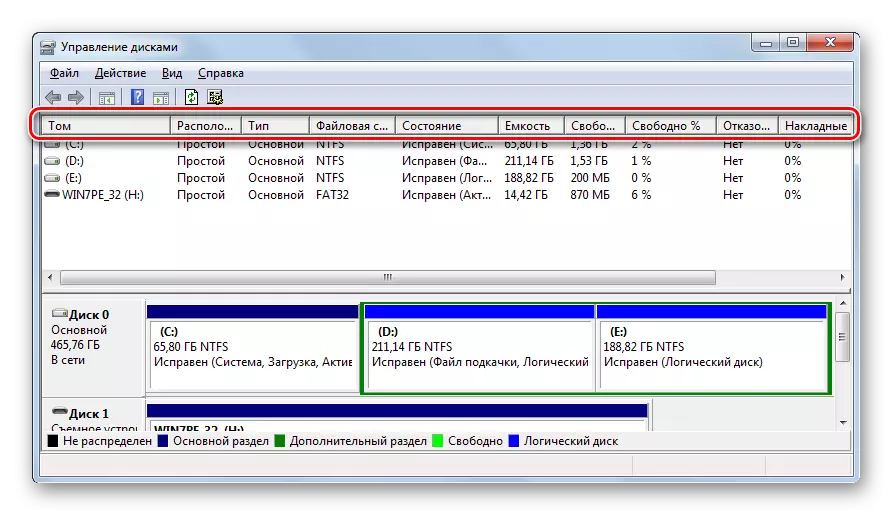
குறிப்பாக, "நிலை" நெடுவரிசையில், வட்டு சாதனத்தின் ஆரோக்கியத்தைப் பற்றிய தகவல்களைப் பெறலாம். மேலும், தரவு காட்டப்படும் என்று காட்டப்படும் இது OS ஆகும், இது OS, அவசர திணிப்பு நினைவகம், பேஜிங் கோப்பு, முதலியன

கடிதங்களை மாற்றவும்
ஆய்வு செய்த கருவிகளின் செயல்பாடுகளை நேரடியாக திருப்புதல், முதலில், வட்டு இயக்கி பகிர்வின் கடிதத்தை எவ்வாறு மாற்றலாம் என்பதைக் கவனியுங்கள்.
- அந்த பிரிவின் பெயரைப் பெயரிடுவதன் மூலம் PCM ஐ கிளிக் செய்யவும். திறக்கும் மெனுவில், "வட்டு கடிதத்தை மாற்றவும் ..." என்பதைத் தேர்ந்தெடுக்கவும்.
- கடிதத்தை மாற்றும் சாளரம் திறக்கிறது. பிரிவின் பெயரைத் தேர்ந்தெடுத்து "மாற்று ..." என்பதைக் கிளிக் செய்யவும்.
- அடுத்த சாளரத்தில், தேர்ந்தெடுக்கப்பட்ட பகிர்வின் தற்போதைய கடிதத்துடன் உருப்படியை சொடுக்கவும்.
- கீழ்தோன்றும் பட்டியல் திறக்கிறது, இது மற்ற பிரிவுகளின் அல்லது வட்டுகளின் பெயரில் இல்லாத அனைத்து இலவச கடிதங்களின் பட்டியலையும் கொண்டுள்ளது.
- நீங்கள் விரும்பிய விருப்பத்தை தேர்ந்தெடுத்த பிறகு, சரி என்பதை அழுத்தவும்.
- அடுத்து, ஒரு உரையாடல் பெட்டி பிரிவில் மாறும் பிரிவுடன் இணைக்கப்பட்டுள்ள சில நிரல்கள் செயல்பாட்டை நிறுத்த முடியும் என்று எச்சரிக்கையுடன் தோன்றுகிறது. ஆனால் நீங்கள் உறுதியாக பெயரை மாற்ற முடிவு செய்தால், இந்த வழக்கில் பத்திரிகை "ஆம்."
- பின்னர் கணினியை மீண்டும் துவக்கவும். அது மீண்டும் இயக்கப்பட்ட பிறகு, தேர்ந்தெடுக்கப்பட்ட கடிதத்திற்கு பிரிவு பெயர் மாற்றப்படும்.
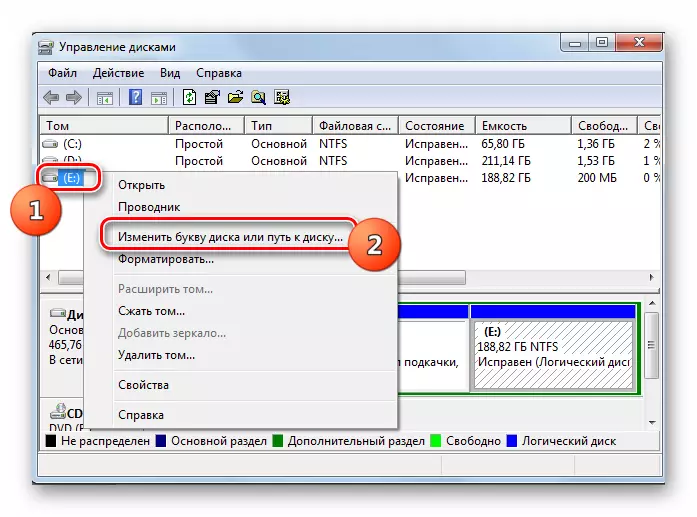
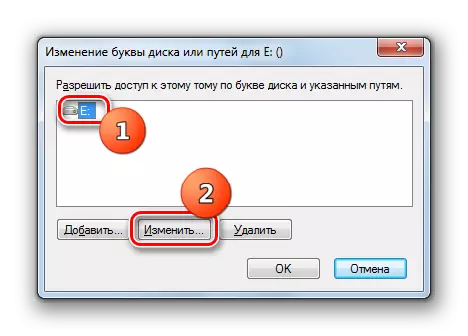

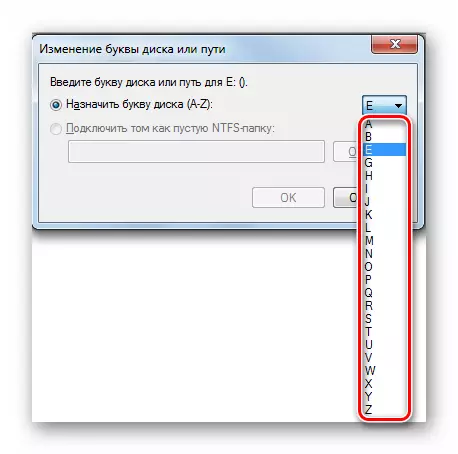


பாடம்: விண்டோஸ் 7 இல் பிரிவின் கடிதத்தை மாற்றவும்
ஒரு மெய்நிகர் வட்டு உருவாக்குதல்
சில நேரங்களில் ஒரு குறிப்பிட்ட உடல் இயக்கி அல்லது பகிர்வில் ஒரு மெய்நிகர் வட்டு (VHD) உருவாக்க வேண்டும். கணினி கருவி நீங்கள் எந்த பிரச்சனையும் இல்லாமல் செய்ய அனுமதிக்கிறது.
- கட்டுப்பாட்டு சாளரத்தில், மெனு உருப்படி "நடவடிக்கை" என்பதைக் கிளிக் செய்யவும். பட்டியலில் பட்டியலில், "மெய்நிகர் டிரைவ் உருவாக்கவும் ..." நிலையைத் தேர்ந்தெடுக்கவும்.
- ஒரு மெய்நிகர் இயக்கி சாளரம் திறக்கிறது. எல்லாவற்றிற்கும் மேலாக, தர்க்கரீதியான அல்லது உடல் வட்டு அது அமைந்துள்ள என்ன என்பதை குறிக்க வேண்டும், மற்றும் எந்த அடைவில். இதை செய்ய, "கண்ணோட்டம் ..." பொத்தானை கிளிக் செய்யவும்.
- நிலையான கோப்பு பார்க்கும் சாளரத்தை திறக்கிறது. நீங்கள் ஒரு VHD ஐ உருவாக்க விரும்பும் எந்த இணைக்கப்பட்ட இயக்கி அந்த அடைவுக்கு நகர்த்தவும். கட்டாய நிலை: எந்த வேலைவாய்ப்பு செய்யப்படும் தொகுதி சுருக்கப்பட்ட அல்லது குறியாக்கம் செய்யப்படக்கூடாது. அடுத்து, கோப்பு பெயர் துறையில், பொருள் உருவாக்கப்படும் பொருள் பெயர் ஒதுக்க வேண்டும். "சேமி" உறுப்பு என்று கிளிக் பிறகு.
- அடுத்து, ஒரு மெய்நிகர் டிரைவ் உருவாக்கும் முக்கிய சாளரத்திற்கு திரும்புகிறது. VHD கோப்பின் பாதை ஏற்கனவே தொடர்புடைய துறையில் பதிவு செய்யப்பட்டுள்ளது. இப்போது நீங்கள் அதன் அளவு குறிப்பிட வேண்டும். தொகுதி அறிகுறியாக இரண்டு விருப்பங்கள் உள்ளன: "டைனமிக் நீட்டிப்பு" மற்றும் "நிலையான அளவு". முதல் உருப்படியை தேர்ந்தெடுக்கப்பட்டால், குறிப்பிட்ட எல்லை அளவுக்கு தரவு நிரம்பியுள்ளது என மெய்நிகர் வட்டு தானாகவே விரிவாக்கப்படும். தரவு நீக்கப்படும் போது, அது சரியான மதிப்புக்கு துண்டிக்கப்படும். இந்த விருப்பத்தை தேர்ந்தெடுக்க, "மெய்நிகர் வட்டு அளவு" துறையில் "மாறும் நீட்டிப்பு" நிலைக்கு சுவிட்ச் அமைக்கவும், அதன் கொள்கலன் அதனுடன் தொடர்புடைய மதிப்புகள் (மெகாபைட், ஜிகாபைட் அல்லது டெராபைட்டுகள்) மற்றும் "சரி" என்பதை அழுத்தவும்.
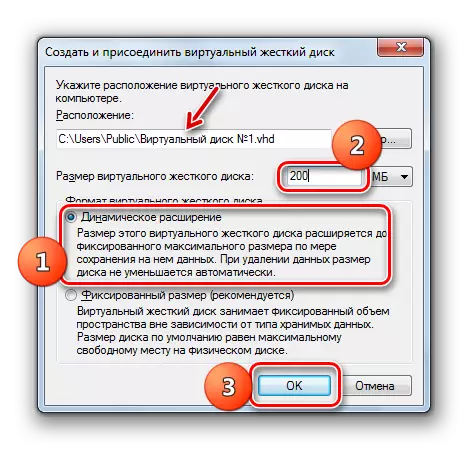
இரண்டாவது வழக்கில், நீங்கள் தெளிவாக குறிப்பிட்ட அளவு நிறுவ முடியும். இந்த வழக்கில், ஒதுக்கப்பட்ட இடம் தரவு நிரப்பப்பட்டதா இல்லையா என்பதை பொருட்படுத்தாமல் HDD இல் ஒதுக்கப்படும். நீங்கள் ரேடியோ பொத்தானை "நிலையான அளவு" நிலைக்கு வைக்க வேண்டும் மற்றும் கொள்கலன் குறிப்பிட வேண்டும். மேலே உள்ள அமைப்புகள் அனைத்தும் தயாரிக்கப்படுகின்றன, "சரி" அழுத்தவும்.
- பின்னர் ஒரு VHD ஐ உருவாக்கும் செயல்முறை தொடங்கும், இது இயக்கவியல் மீது "வட்டு மேலாண்மை" சாளரத்தின் கீழே உள்ள காட்டி பயன்படுத்தி காணலாம்.
- குறிப்பிட்ட செயல்முறையை முடித்தபின், ஒரு புதிய வட்டு சாளர இடைமுகத்தில் காட்டப்படும், புதிய வட்டு நிலைக்கு "துவக்கப்படவில்லை".
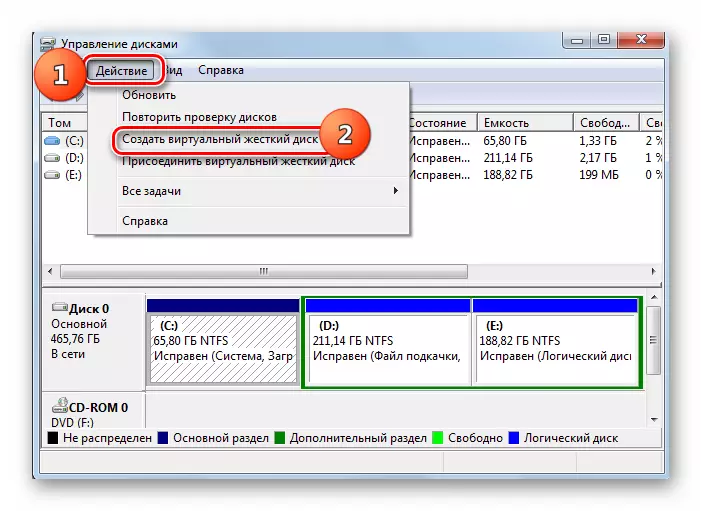

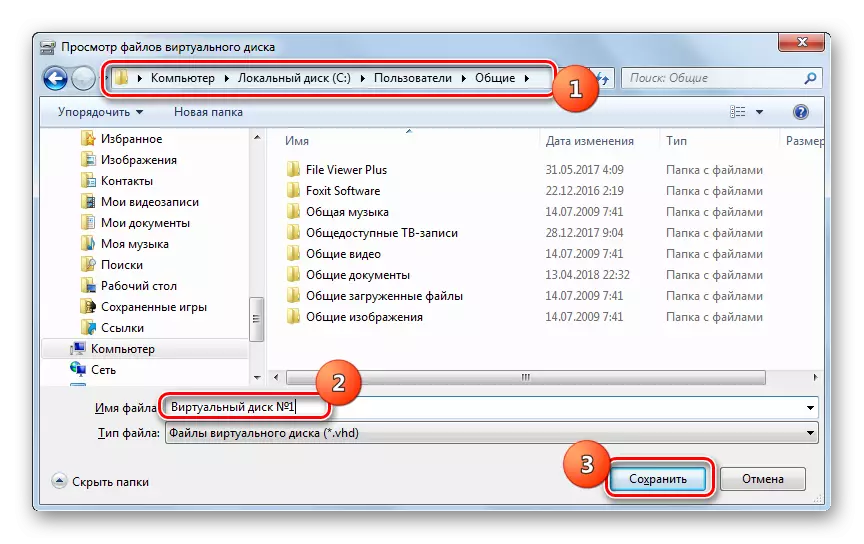
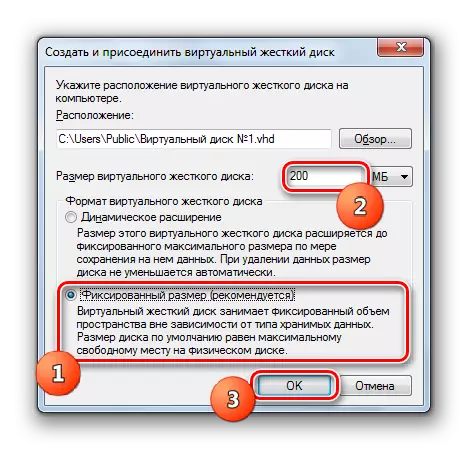
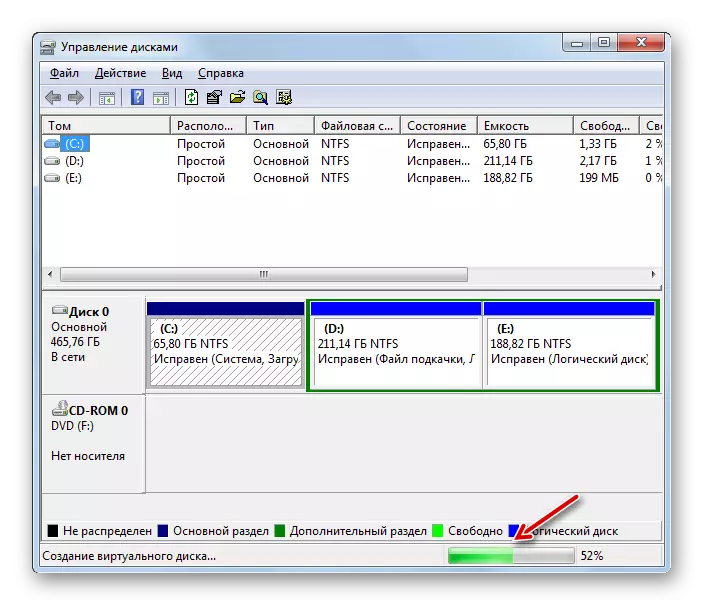

பாடம்: விண்டோஸ் 7 இல் ஒரு மெய்நிகர் வட்டு உருவாக்குதல்
வட்டு துவக்க
அடுத்து, முன்னர் உருவாக்கப்பட்ட VHD இன் முன்மாதிரியின் துவக்க முறையை நாங்கள் கருதுகிறோம், ஆனால் அதே வழிமுறையாக வேறு எந்த இயக்கத்திற்கும் செய்யப்படலாம்.
- PCM ஊடகத்தின் பெயரில் கிளிக் செய்து, பட்டியலில் இருந்து "வட்டு துவக்க" என்பதைத் தேர்ந்தெடுக்கவும்.
- அடுத்த சாளரத்தில், "சரி" பொத்தானை சொடுக்கவும்.
- அதற்குப் பிறகு, பொருளின் நிலை செயலாக்கப்படும் "நெட்வொர்க்கில்" மாறும். எனவே, அது துவக்கப்படும்.
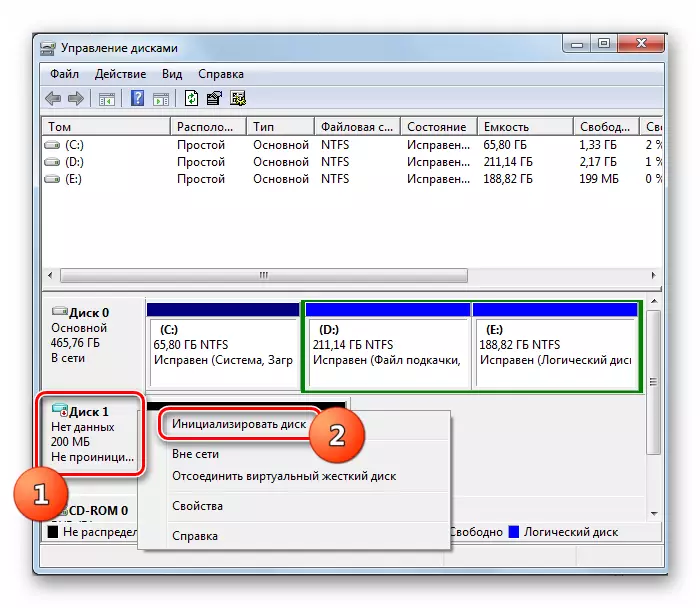
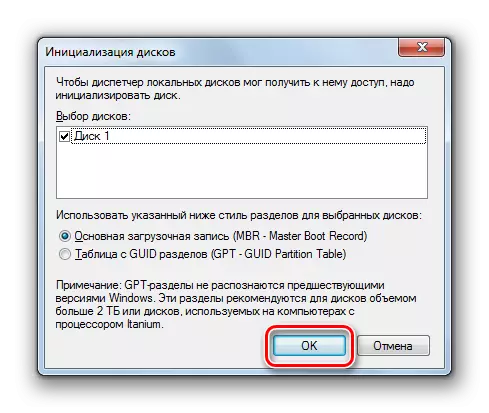
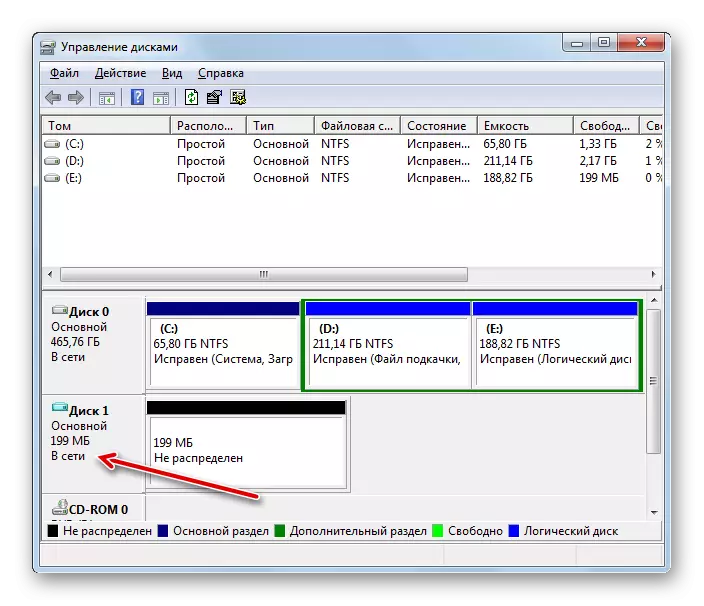
பாடம்: வன் வட்டு துவக்கம்
டோமாவை உருவாக்குதல்
அதே மெய்நிகர் ஊடகத்தின் உதாரணத்தில் தொகுதி உருவாக்கும் செயல்முறைக்கு இப்போது நாங்கள் திரும்பினோம்.
- வட்டின் பெயரின் வலதுபுறத்தில் கல்வெட்டு "விநியோகிக்கப்படவில்லை" என்பதைக் கிளிக் செய்யவும். திறக்கும் பட்டியலில், "ஒரு எளிய டாம் உருவாக்கவும்" என்பதைத் தேர்ந்தெடுக்கவும்.
- "டாம் உருவாக்கம் வழிகாட்டி" தொடங்கப்பட்டது. அதன் தொடக்க சாளரத்தில், "அடுத்து" அழுத்தவும்.
- அடுத்த சாளரத்தில் நீங்கள் அதன் அளவு குறிப்பிட வேண்டும். நீங்கள் வட்டு பல தொகுதிகளாக பிரிக்க திட்டமிடவில்லை என்றால், இயல்புநிலை மதிப்பை விட்டு விடுங்கள். நீங்கள் இன்னும் ஒரு முறிவு திட்டமிட்டால், மெகாபைட்டுகளின் தேவையான அளவு குறைவாக செய்யுங்கள், பின்னர் "அடுத்து" அழுத்தவும்.
- காட்டப்படும் சாளரத்தில், இந்த பிரிவில் கடிதத்தை நீங்கள் ஒதுக்க வேண்டும். பெயரை மாற்றுவதற்கு முன் ஏற்கனவே கருதப்பட்ட அதே வழியில் இது செய்யப்படுகிறது. கீழ்தோன்றும் பட்டியலில் இருந்து எந்த பாத்திரத்தையும் தேர்ந்தெடுத்து "அடுத்து" அழுத்தவும்.
- தொகுதி வடிவமைப்பு சாளரத்தை திறக்கும். இதை செய்யாததற்கு நல்ல காரணங்கள் இல்லை என்றால், அது வடிவமைக்க பரிந்துரைக்கிறோம். "வடிவமைப்பு டாம்" நிலைக்கு சுவிட்சை அமைக்கவும். டாம் டேக் துறையில், நீங்கள் கணினி சாளரத்தில் காட்டப்படும் என பகிர்வு பெயரை குறிப்பிடலாம். தேவையான கையாளுதல்களுக்கு பிறகு, "அடுத்து" அழுத்தவும்.
- கடைசி வழிகாட்டி சாளரத்தில், டாம் உருவாக்கம் முடிக்க, "தயார்."
- எளிய டாம் உருவாக்கப்படும்.
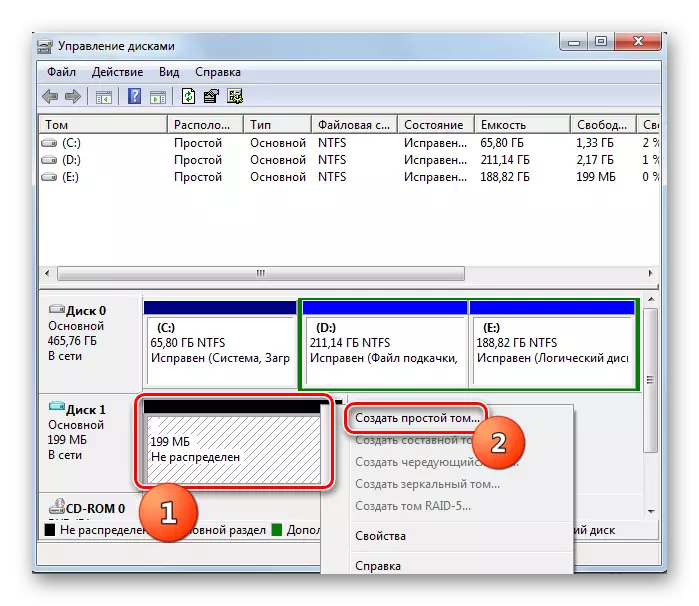
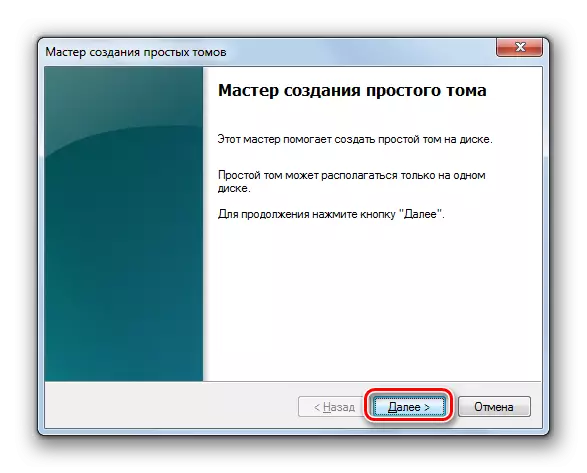
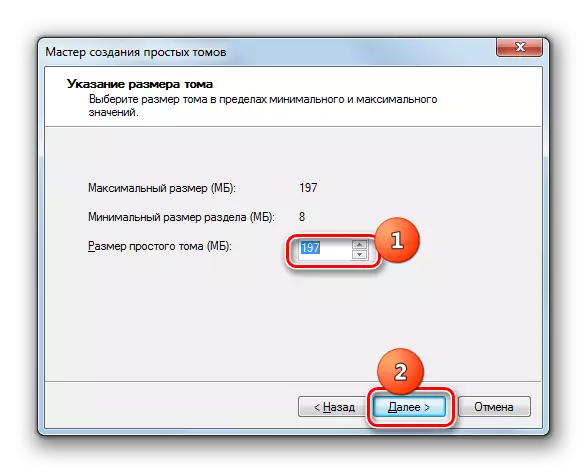
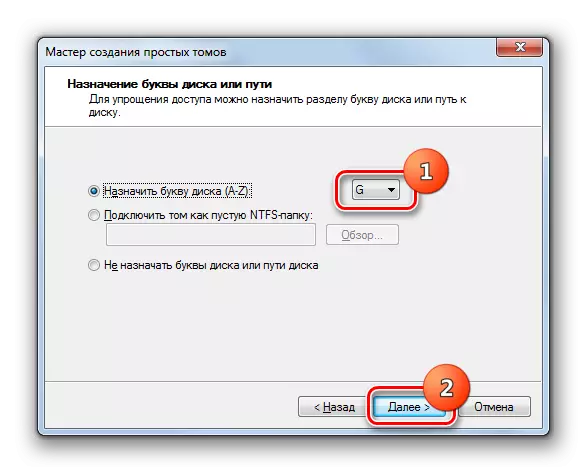
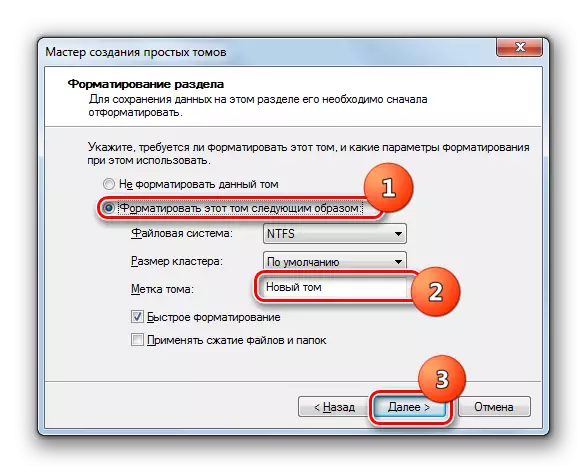
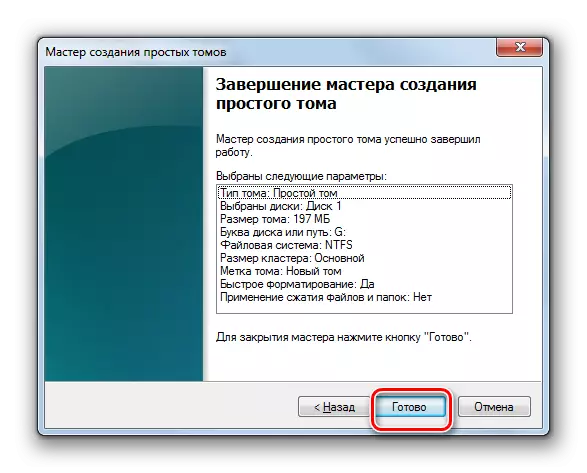
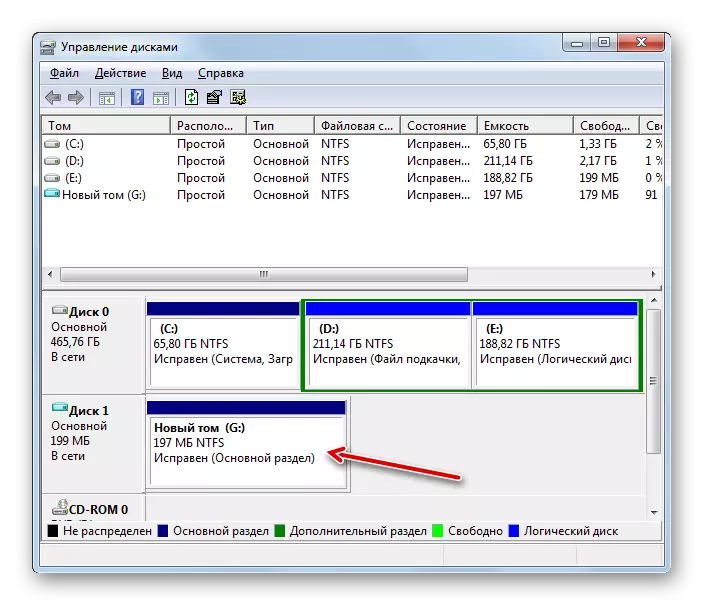
VHD ஐ துண்டிக்கவும்.
சில சூழ்நிலைகளில், நீங்கள் மெய்நிகர் வட்டு இயக்கி துண்டிக்க வேண்டும்.
- சாளரத்தின் கீழே, இயக்கி பெயரால் PCM ஐ கிளிக் செய்து "மெய்நிகர் வன் துண்டிக்க" என்பதைத் தேர்ந்தெடுக்கவும்.
- திறக்கும் உரையாடல் பெட்டியில், சரி என்பதைக் கிளிக் செய்வதன் மூலம் உங்கள் செயல்களை உறுதிப்படுத்தவும்.
- தேர்ந்தெடுக்கப்பட்ட பொருள் துண்டிக்கப்படும்.
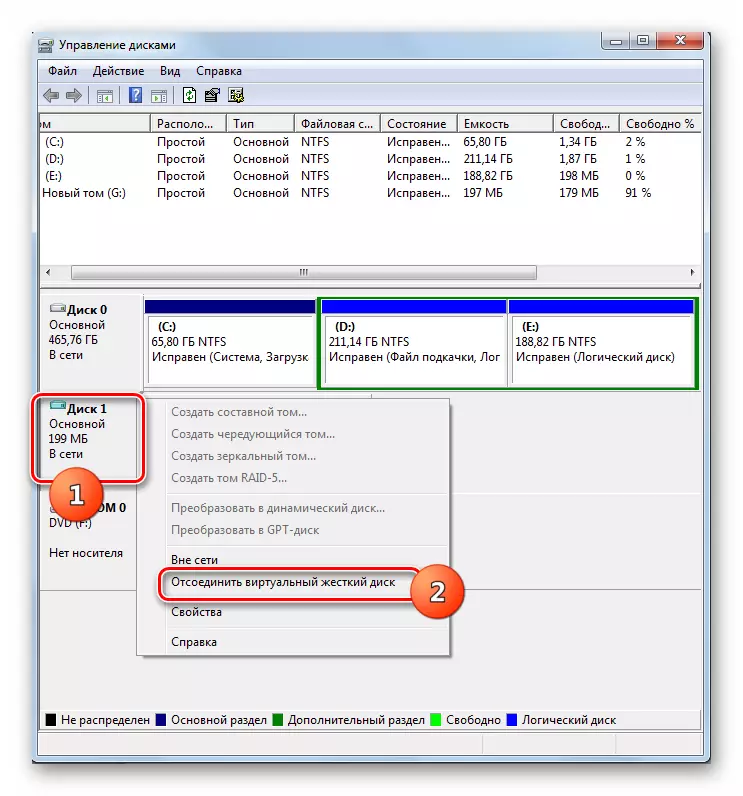
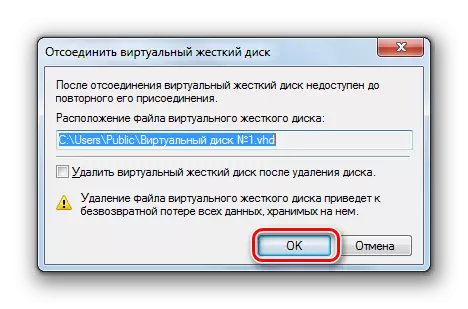
VHD இணைப்பு
நீங்கள் முன்பு VHD துண்டிக்கப்பட்டால், அதை மீண்டும் இணைக்க வேண்டும். மேலும், அத்தகைய தேவை சில நேரங்களில் கணினி மீண்டும் துவக்க பின்னர் அல்லது உடனடியாக ஒரு மெய்நிகர் டிரைவை உருவாக்கும் பிறகு ஏற்படுகிறது.
- "நடவடிக்கை" மெனுவில் இயக்கி கட்டுப்பாட்டு பயன்பாட்டைக் கிளிக் செய்க. விருப்பத்தை தேர்ந்தெடுக்கவும் "ஒரு மெய்நிகர் வன் வட்டு இணைக்கவும்".
- சேர சாளரத்தை திறக்கிறது. அதை "விமர்சனம் ..." உறுப்பு மீது கிளிக் செய்யவும்.
- பின்வரும் கோப்புகள் தொடங்கப்பட்டன. நீங்கள் இணைக்க விரும்பும் VHD நீட்டிப்புடன் மெய்நிகர் இயக்கி அடைவுக்குச் செல்லுங்கள். அதை முன்னிலைப்படுத்தி "திறந்த" என்பதைக் கிளிக் செய்யவும்.
- அதற்குப் பிறகு, பொருளின் முகவரி இணைப்பு சாளரத்தில் காண்பிக்கப்படும். இங்கே "சரி" என்பதைக் கிளிக் செய்வது அவசியம்.
- மெய்நிகர் இயக்கி கணினியுடன் இணைக்கப்படும்.
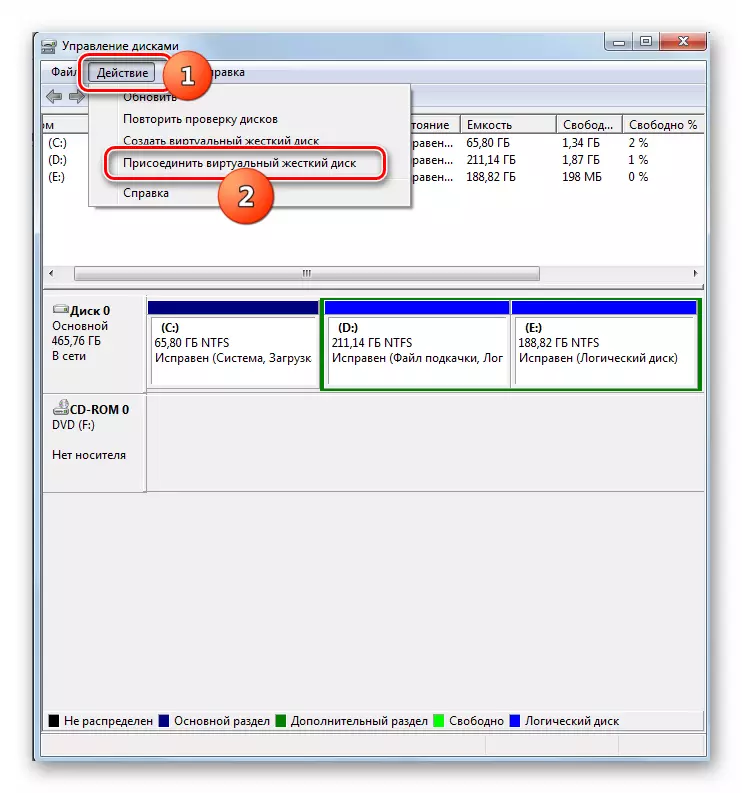
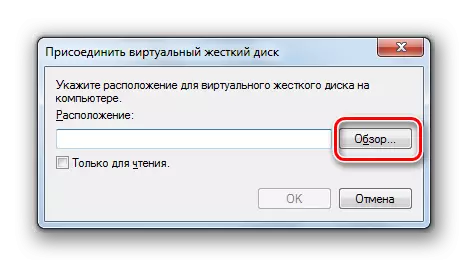
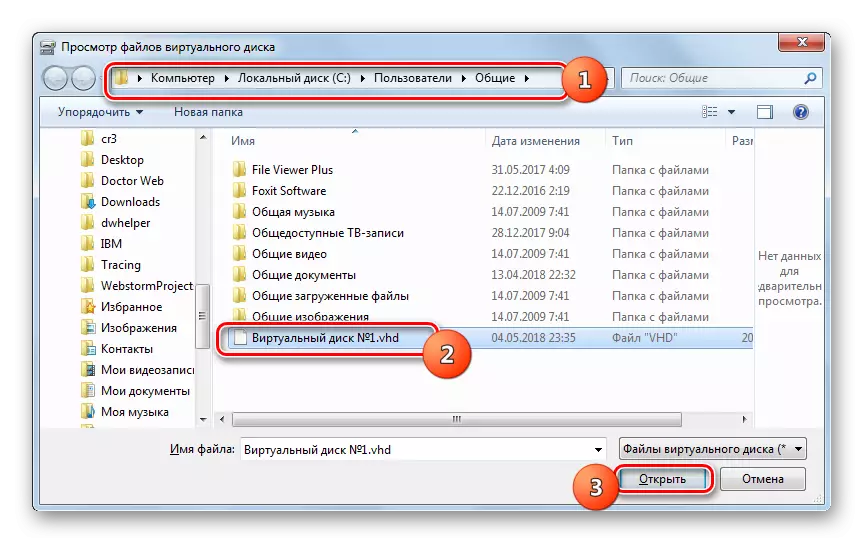
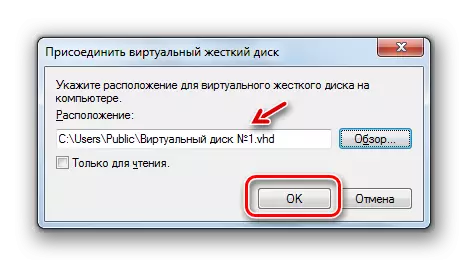
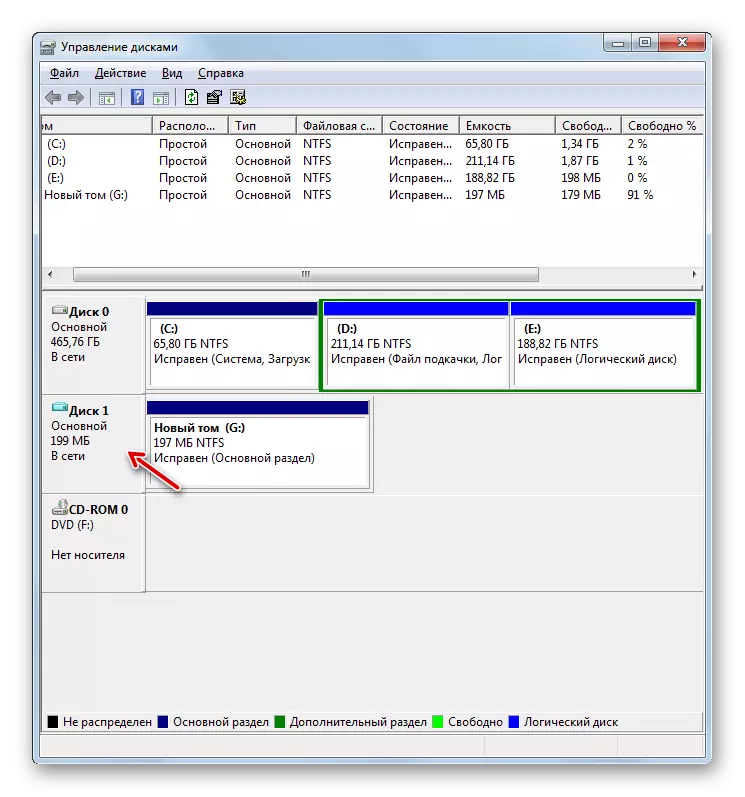
மெய்நிகர் மீடியாவை நீக்குதல்
சில நேரங்களில் அது மற்ற பணிகளுக்கு உடல் HDD இடத்தை விடுவிக்க மெய்நிகர் ஊடகத்தை முற்றிலும் நீக்க வேண்டும்.
- மேலே விவரிக்கப்பட்டுள்ளபடி மெய்நிகர் டிரைவ் துண்டிக்கப்படுவதற்கான செயல்முறையைத் தொடங்கவும். துண்டிப்பு சாளரம் திறக்கும்போது, "மெய்நிகர் வட்டு நீக்கு" விருப்பத்தின் முன் பெட்டியை சரிபார்க்கவும், சரி என்பதைக் கிளிக் செய்யவும்.
- மெய்நிகர் வட்டு இயக்கி நீக்கப்படும். ஆனால் துண்டிக்கப்பட்ட செயல்முறைக்கு மாறாக, அதில் சேமிக்கப்பட்ட அனைத்து தகவல்களும், நீங்கள் irretrievably இழப்பீர்கள் என்று குறிப்பிடுவது மதிப்பு.

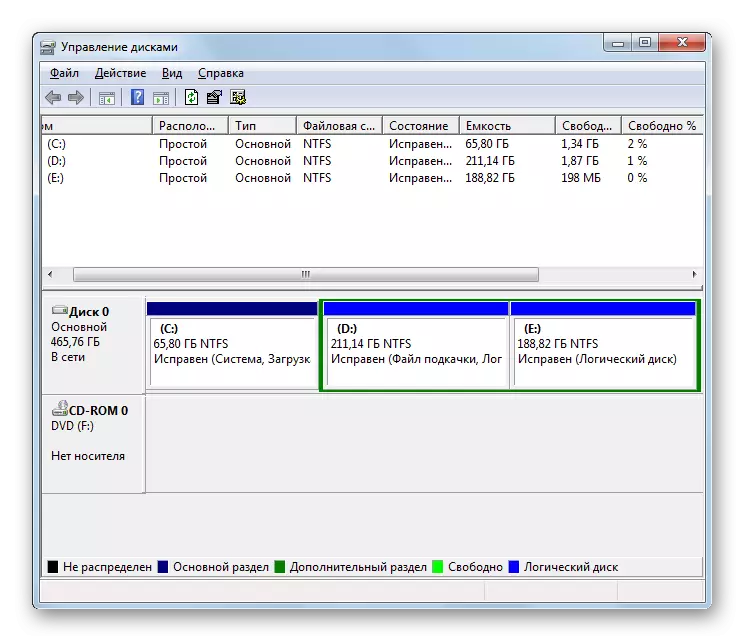
வடிவமைப்பு வட்டு ஊடக
சில நேரங்களில் அது ஒரு பிரிவு வடிவமைத்தல் செயல்முறை (அது அமைந்துள்ள தகவல் முழு அழிப்பு) அல்லது கோப்பு முறைமையை மாற்றுவது அவசியம். இந்த பணி நாங்கள் ஆய்வு செய்த பயன்பாட்டை செய்கிறது.
- வடிவமைப்பிற்கு பகிர்வின் பெயரில் PCM ஐ கிளிக் செய்யவும். Discontinituity பட்டியலில், "வடிவமைப்பு ..." தேர்வு செய்யவும்.
- வடிவமைப்பு சாளரம் திறக்கிறது. நீங்கள் கோப்பு முறைமையின் வகையை மாற்ற விரும்பினால், பொருத்தமான கீழ்தோன்றும் பட்டியலில் கிளிக் செய்யவும்.
- கீழ்தோன்றும் பட்டியல் காட்டப்படும், நீங்கள் தேர்வு செய்ய மூன்று கோப்பு முறைமை விருப்பங்கள் ஒன்றைத் தேர்வு செய்யலாம்:
- Fat32;
- கொழுப்பு;
- Ntfs.
- கீழே உள்ள கீழ்தோன்றும் பட்டியலில், நீங்கள் தேவைப்பட்டால் கிளஸ்டர் அளவைத் தேர்ந்தெடுக்கலாம், ஆனால் பெரும்பாலான சந்தர்ப்பங்களில் இயல்புநிலை மதிப்பை விட்டுவிடுவது போதும்.
- பெட்டியை அமைப்பதன் மூலம் கீழே, நீங்கள் வேகமாக வடிவமைத்தல் முறை (இயல்புநிலை உள்ளது) முடக்க அல்லது செயல்படுத்த முடியும். செயல்படுத்தப்பட்ட பயன்முறையில், வடிவமைத்தல் வேகமாக நடக்கும், ஆனால் குறைவாக ஆழமாக நடக்கும். மேலும், தேர்வுப்பெட்டியை அமைப்பதன் மூலம், நீங்கள் கோப்புகள் மற்றும் கோப்புறைகளின் சுருக்கத்தை பயன்படுத்தலாம். அனைத்து வடிவமைப்புகளும் அமைப்புகள் குறிப்பிடப்பட்ட பிறகு, "சரி" என்பதைக் கிளிக் செய்யவும்.
- ஒரு எச்சரிக்கை உரையாடல் பெட்டி வடிவமைத்தல் செயல்முறை தேர்ந்தெடுக்கப்பட்ட பிரிவில் உள்ள அனைத்து தரவும் அழிக்கப்படும் என்று தோன்றுகிறது. ஒப்புக்கொள்வதற்கும் நடவடிக்கைக்குச் செல்வதற்கும், சரி என்பதை அழுத்தவும்.
- அதற்குப் பிறகு, தேர்ந்தெடுக்கப்பட்ட பகிர்வின் வடிவமைப்பு நடைமுறை நிறைவேற்றப்படும்.
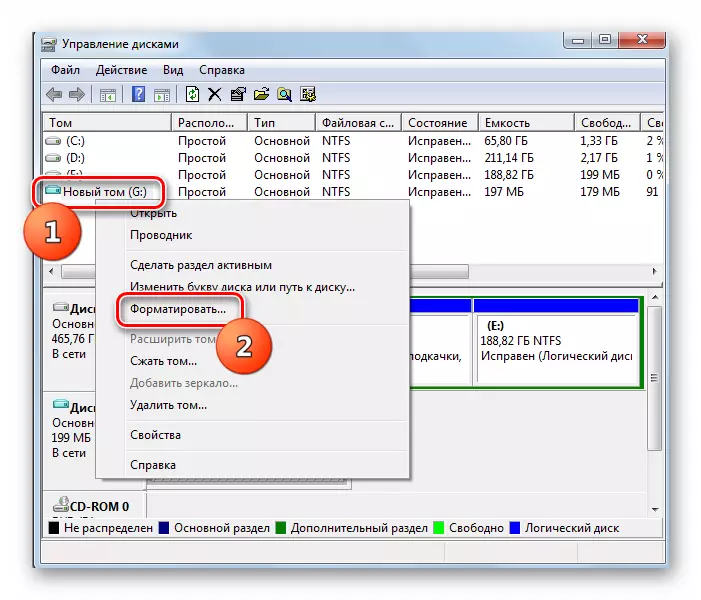




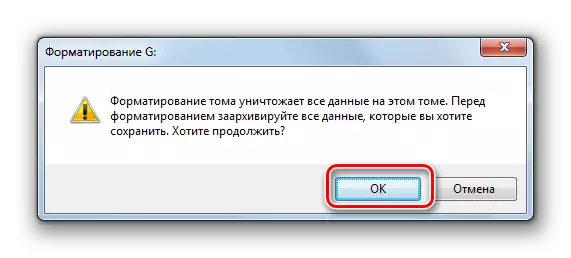
பாடம்: HDD வடிவமைத்தல்
வட்டு பகிர்வு
பெரும்பாலும் உடல் HDD பிரிவுகளை உடைக்க வேண்டிய அவசியம் உள்ளது. தரவு os மற்றும் தரவு சேமிப்பு பல்வேறு தொகுதிகள் அடைவு மூலம் பிரித்து பொருட்டு செய்ய குறிப்பாக பொருத்தமானது. இதனால், கணினியின் சரிவுடன் கூட, பயனர் தரவு சேமிக்கப்படும். நீங்கள் கணினி பயன்பாட்டைப் பயன்படுத்தி பகிர்வு செய்யலாம்.
- பிரிவின் பெயரில் PCM ஐ கிளிக் செய்யவும். சூழல் மெனுவில், "தொகுதி தொகுதி ..." என்பதைத் தேர்ந்தெடுக்கவும்.
- தொகுதி சுருக்க சாளரம் திறக்கிறது. மேலே இருந்து, தற்போதைய தொகுதி கீழே பட்டியலிடப்படும், தொகுதி சுருக்கத்திற்கு அதிகபட்சமாக கிடைக்கும். அடுத்த துறையில், நீங்கள் அமுக்கப்பட்ட இடத்தின் அளவை குறிப்பிடலாம், ஆனால் சுருக்கத்திற்கான தொகுப்பை விட அதிகமாக இருக்கக்கூடாது. உள்ளிட்ட தரவை பொறுத்து, இந்த புலம் சுருக்கத்திற்குப் பிறகு ஒரு புதிய பிரிவு அளவை காண்பிக்கும். நீங்கள் அமுக்கப்பட்ட இடத்தின் அளவை சுட்டிக்காட்டிய பிறகு, "சரி" அழுத்தவும்.
- ஒரு சுருக்க நடைமுறை செய்யப்படும். ஆரம்ப பிரிவின் அளவு முந்தைய கட்டத்தில் குறிப்பிடப்பட்ட மதிப்பில் சேரும். அதே நேரத்தில், மற்றொரு ஒதுக்கப்படாத துண்டு வட்டில் உருவாகிறது, இது ஃப்ரீட் இடத்தை எடுக்கும்.
- PCM இன் இந்த ஒதுக்கப்படாத துண்டுப்பகுதியில் கிளிக் செய்து, "ஒரு எளிய தொகுதி உருவாக்கவும் ..." என்ற விருப்பத்தைத் தேர்ந்தெடுக்கவும். "டாம் உருவாக்கம் வழிகாட்டி" தொடங்குகிறது. கடிதத்தின் நியமிப்பு உட்பட அனைத்து நடவடிக்கைகளும், ஏற்கனவே ஒரு தனி பிரிவில் மேலே விவரிக்கப்பட்டுள்ளன.
- டாம் மாஸ்டர் மாஸ்டர் வேலை முடிந்தவுடன், ஒரு பிரிவு உருவாக்கப்படும், இது லத்தீன் எழுத்துக்களின் தனித்தனி கடிதத்தை வழங்கப்படுகிறது.
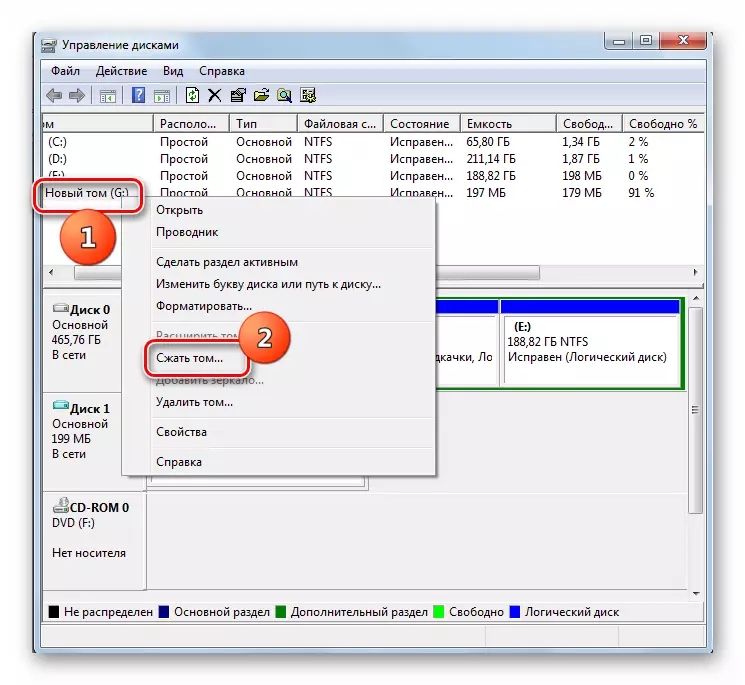
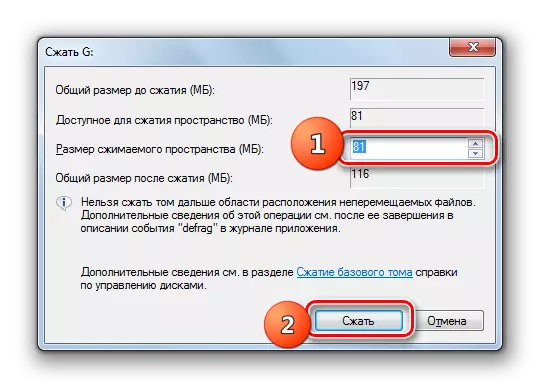
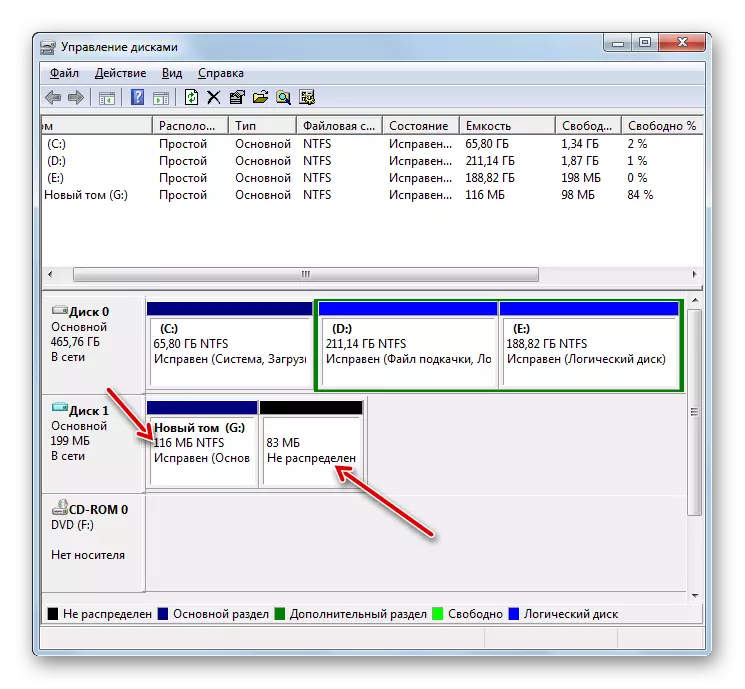
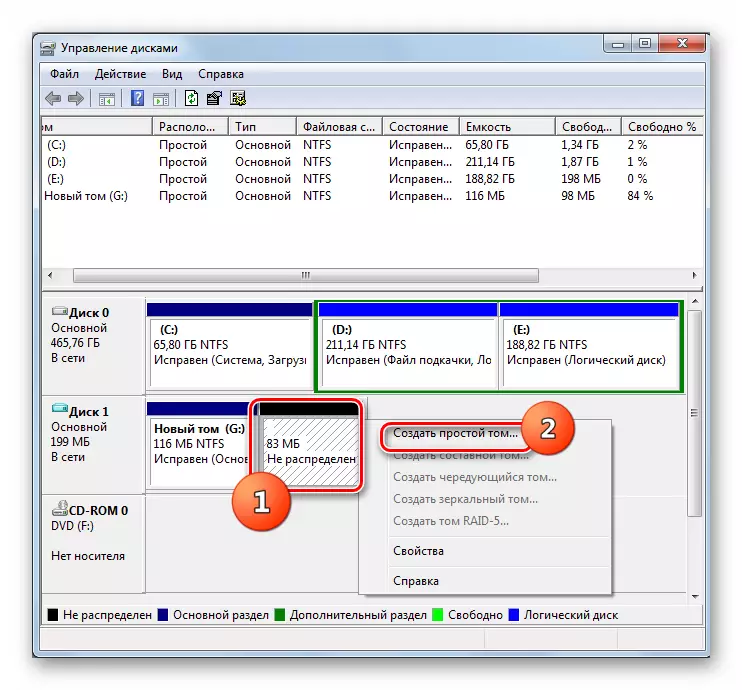
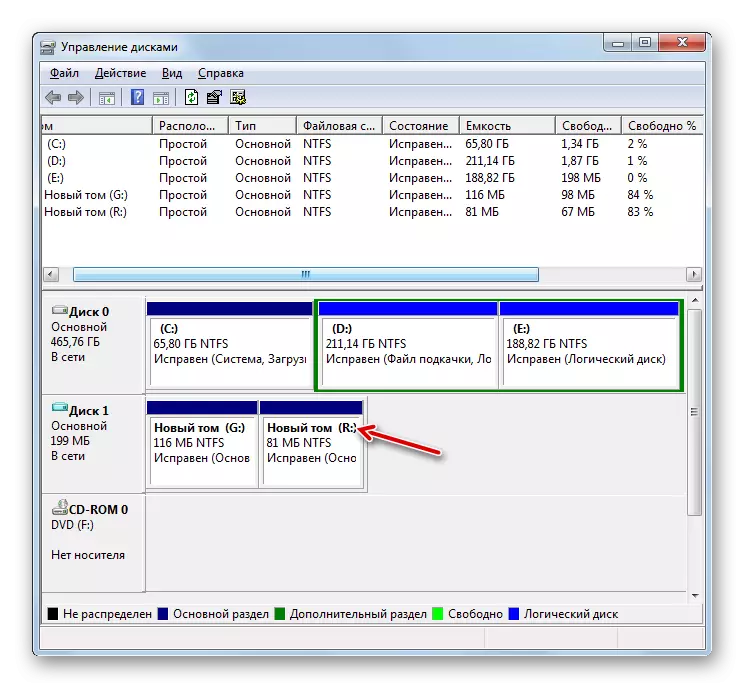
பிரிவுகள் இணைத்தல்
ஒரு தொகுதிகளில் தகவலின் ஊடகங்களின் இரு அல்லது அதற்கு மேற்பட்ட பிரிவுகளை நீங்கள் இணைக்க வேண்டும் போது ஒரு தலைகீழ் நிலைமை உள்ளது. இயக்கி நிர்வாகத்திற்கான ஒரு கணினி கருவியின் உதவியுடன் இது எவ்வாறு செய்யப்படுகிறது என்பதைப் பார்ப்போம்.
செயல்முறையைத் தொடங்குவதற்கு முன், இணைக்கப்பட்ட பிரிவில் உள்ள அனைத்து தரவுகளும் நீக்கப்படும் என்பதைக் கவனத்தில் கொள்ள வேண்டும்.
- நீங்கள் மற்றொரு பிரிவில் இணைக்க விரும்பும் தொகுதிகளின் பெயரில் PCM ஐ கிளிக் செய்க. சூழல் மெனுவிலிருந்து, "தொகுதி நீக்கு ..." என்பதைத் தேர்ந்தெடுக்கவும்.
- தரவு நீக்க எச்சரிக்கை திறக்கும். "ஆம்." என்பதைக் கிளிக் செய்யவும்.
- அதற்குப் பிறகு, பிரிவு நீக்கப்படும்.
- சாளரத்தின் கீழே செல்க. மீதமுள்ள PCM பிரிவில் கிளிக் செய்யவும். சூழல் மெனுவில், "தொகுதி விரிவாக்க ..." தேர்வு செய்யவும்.
- தொடக்க சாளரம் "வழிகாட்டி விரிவாக்கம் வழிகாட்டி" திறக்கிறது, இதில் நீங்கள் "அடுத்து" கிளிக் செய்ய வேண்டும்.
- "தேர்ந்தெடு அளவு ..." துறையில் திறக்கும் சாளரத்தில், "அதிகபட்சம் கிடைக்கும் விண்வெளி" அளவுருவை எதிர் காட்டப்படும் அதே எண்ணைக் குறிப்பிடவும், பின்னர் "அடுத்து" அழுத்தவும்.
- இறுதி சாளரத்தில் "முதுகலைகளில்" "தயாராக" அழுத்தவும்.
- அதற்குப் பிறகு, முன்னர் தொலைதூர அளவுக்கு பிரிவு விரிவாக்கப்படும்.
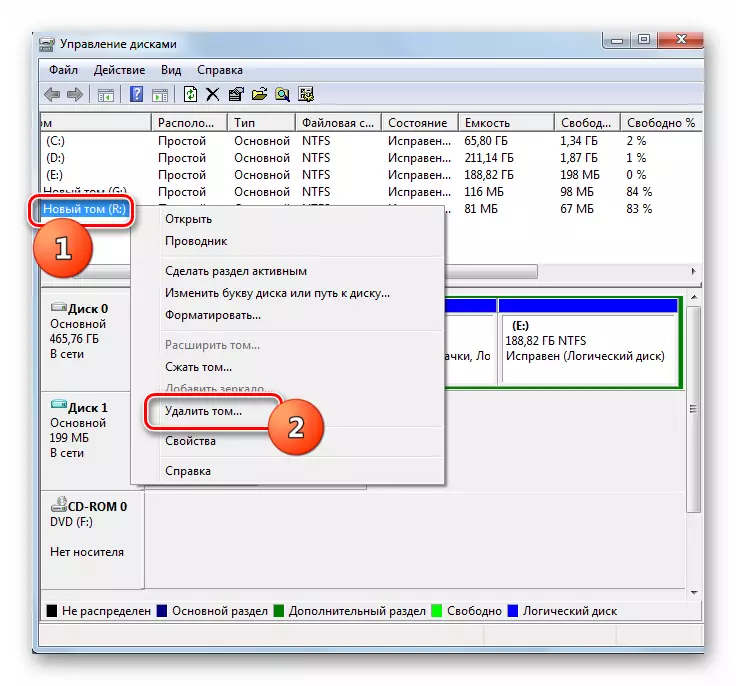

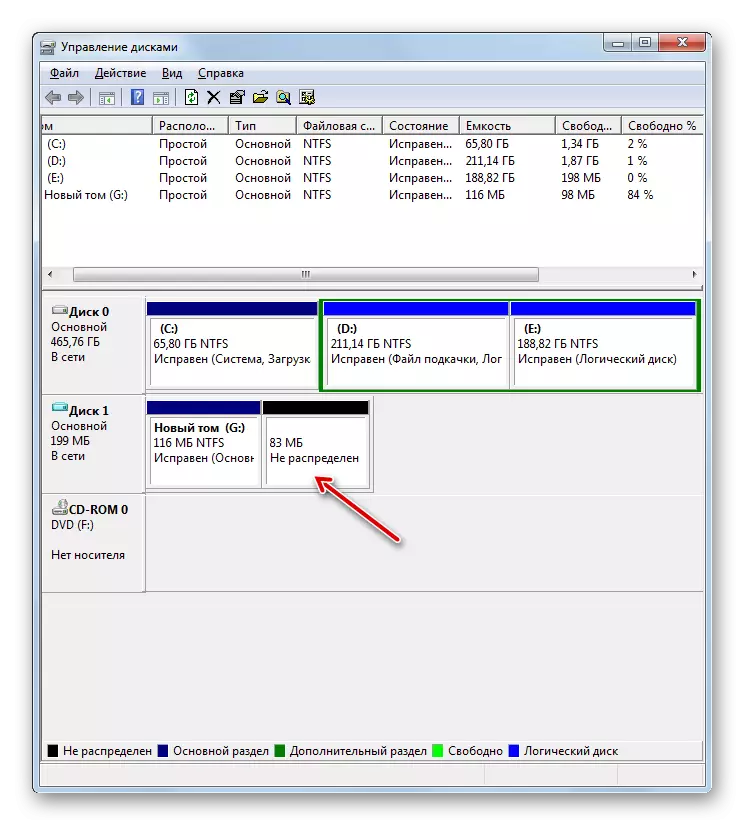
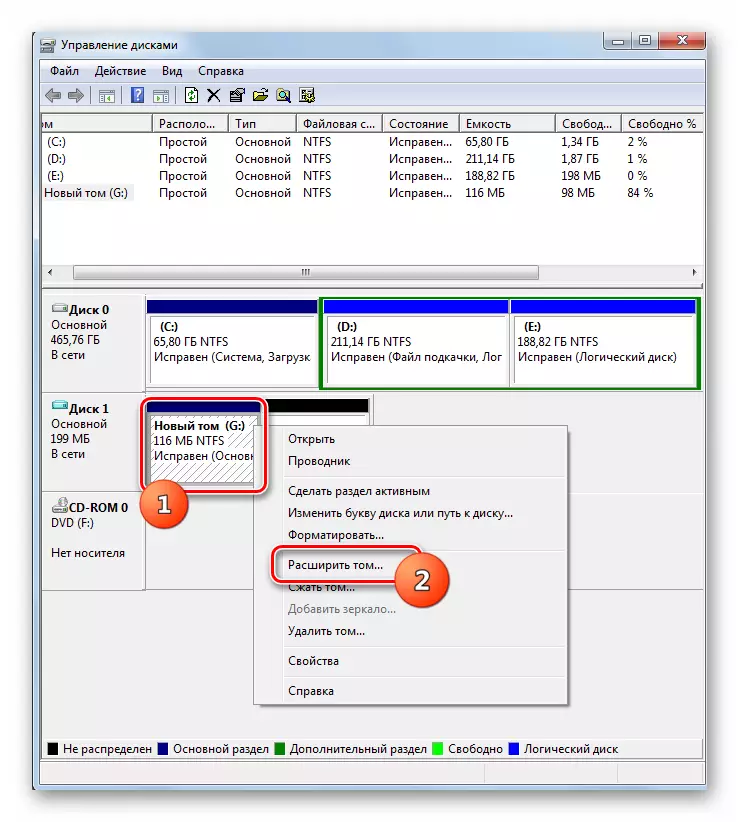
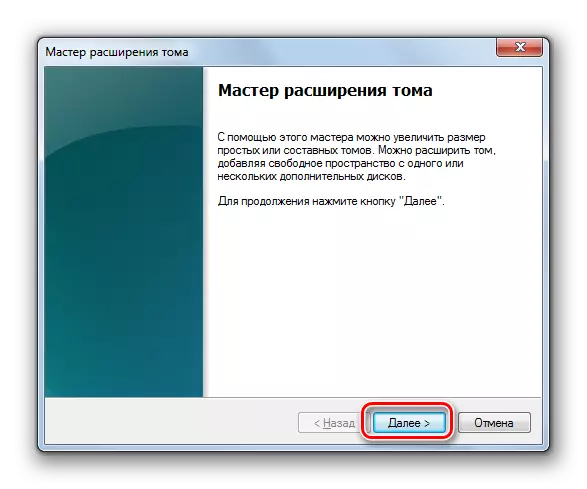
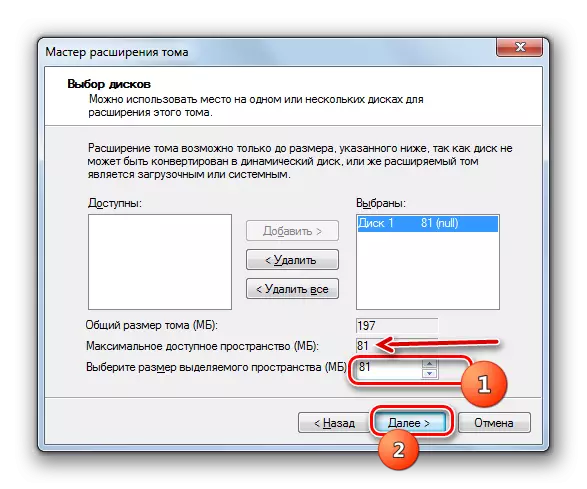
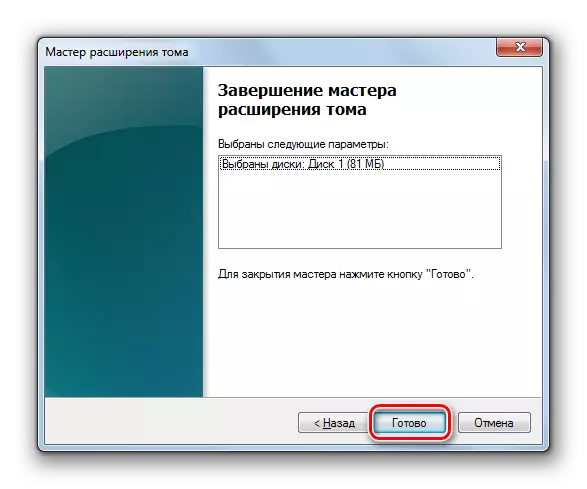
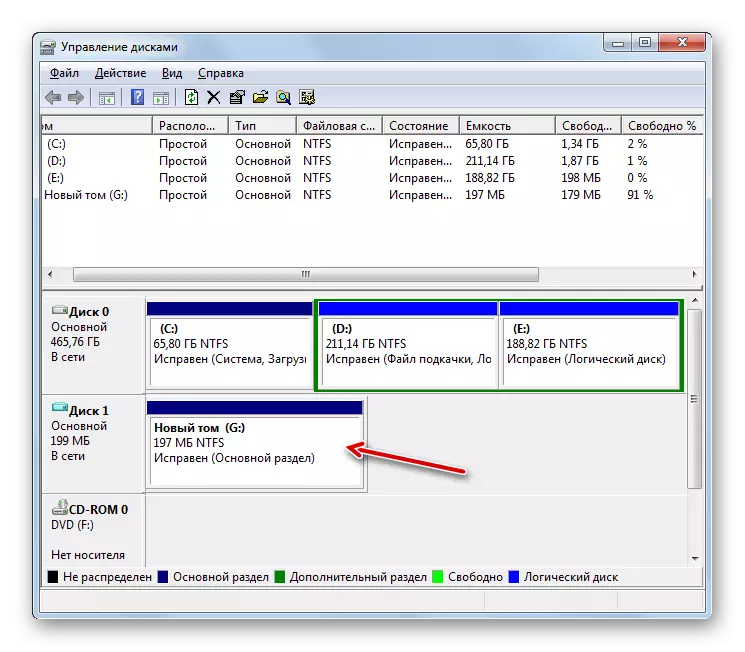
டைனமிக் HDD க்கு மாற்றவும்
முன்னிருப்பாக, PC இன் கடின வட்டுகள் நிலையானவை, அதாவது, அவற்றின் பகிர்வுகளின் பரிமாணங்கள் கண்டிப்பாக கட்டமைப்பால் கண்டிப்பாக வரையறுக்கப்படுகின்றன. ஆனால் ஊடகத்தை ஒரு மாறும் விருப்பமாக மாற்றுவதற்கான செயல்முறையை நீங்கள் உருவாக்கலாம். இந்த வழக்கில், பிரிவுகளின் அளவுகள் தானாகவே தேவைப்படும்.
- டிரைவின் பெயரில் PCM ஐ கிளிக் செய்யவும். பட்டியலில் இருந்து, "டைனமிக் வட்டு மாற்ற ..." என்பதைத் தேர்ந்தெடுக்கவும்.
- திறக்கும் சாளரத்தில், "சரி" என்பதைக் கிளிக் செய்யவும்.
- அடுத்த ஷெல்லில், "மாற்ற" பொத்தானை சொடுக்கவும்.
- மாறும் நிலையான ஊடகங்களின் மாற்றம் இயக்கப்படும்.
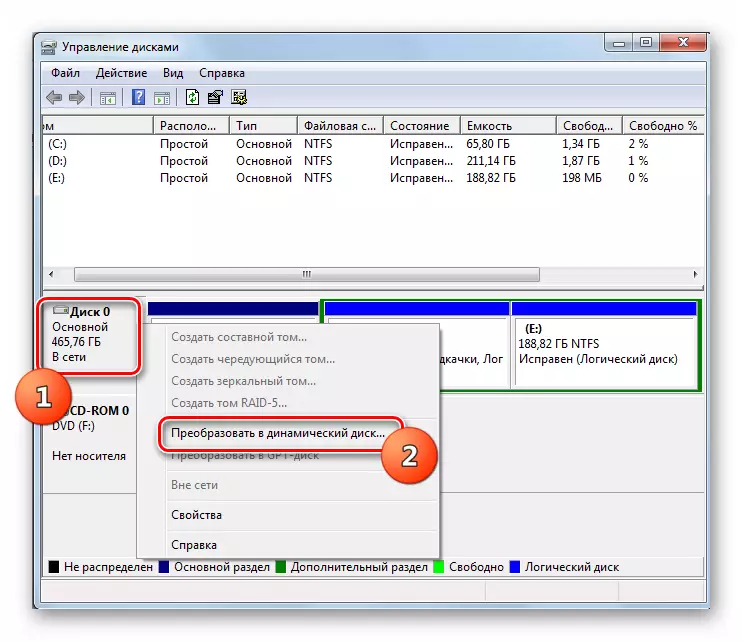


நாம் பார்க்கும் போது, கணினி பயன்பாட்டு "வட்டு மேலாண்மை" என்பது கணினியுடன் இணைக்கப்பட்ட தகவல்களுடன் பல்வேறு கையாளுதல்களுக்கு ஒரு சக்திவாய்ந்த மற்றும் பலவிவாக கருவியாகும். இதேபோன்ற மூன்றாம் தரப்பு திட்டங்களைச் செய்வதாக கிட்டத்தட்ட எப்படி செய்வது என்பது அவருக்குத் தெரியும், ஆனால் அது அதிக அளவிலான பாதுகாப்புக்கு உத்தரவாதம் அளிக்கிறது. எனவே, வட்டு செயல்பாடுகளுக்கு மூன்றாம் தரப்பு மென்பொருளை நிறுவும் முன், சரிபார்க்கவும், மற்றும் உள்ளமைக்கப்பட்ட விண்டோவ்ஸ் கருவி 7 பணியை சமாளிக்க முடியும் என்பதை.
